Redwood: 新規ユーザー経験を使用したピボット表およびグラフの構成
ピボット表およびグラフの詳細を選択して構成し、データの依存関係、制約、パフォーマンスおよびその他のプランニングの問題を効果的に分析できます。構成ページのフラグメントは、表示するメジャー、その集計レベル、フィルタ、軸およびビジュアライゼーション・タイプを識別します。
表またはグラフの構成
右上隅の「処理」メニューを使用して、ビジュアライゼーションを構成できます。ビジュアライゼーションは作成または複製できます。
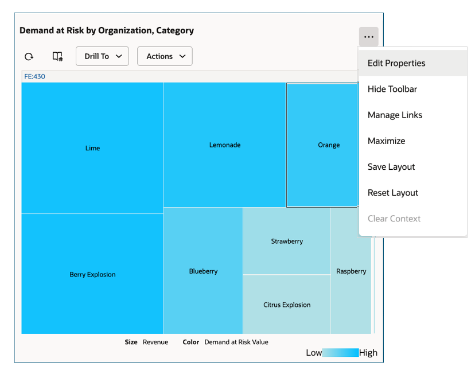
ビジュアライゼーションの「処理」メニュー
プロパティの編集
「プロパティの編集」オプションでは、ビジュアライゼーションのプロパティ、データおよびレイアウトを変更できるドロワーがオープンします。
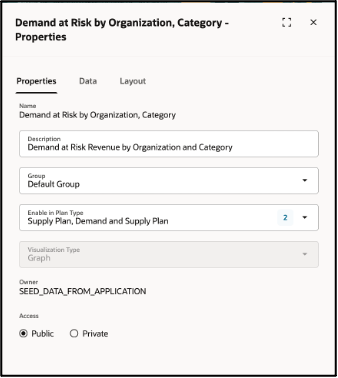
プロパティの編集
プロパティの変更
このオプションを使用して、ビジュアライゼーションのプロパティを変更できます。編集可能な属性は次のとおりです:
- 摘要: ビジュアライゼーションの摘要。
- グループ: ビジュアライゼーションのグループを選択します。即時利用可能なすべてのビジュアライゼーションは、デフォルト・グループの一部です。ただし、他のユーザー定義グループを選択できます。
- プラン・タイプで使用可能にする: このビジュアライゼーションを表示するプランのタイプを選択します。新しいビジュアライゼーションを作成する際、デフォルトでは現在のプラン・タイプに対して有効化されます。ただし、他のプラン・タイプに対して有効にして、指定したプラン・タイプに表示されるようにできます。ビジュアライゼーションを正しくレンダリングするには、ビジュアライゼーションで指定されたメジャーおよび階層がプラン・タイプで使用可能である必要があります。
- 所有者: ビジュアライゼーションを作成したユーザー。特別な権限(MSC_MANAGE_PLANNING_OBJECTS)を持つアプリケーション管理者は、ビジュアライゼーションを別の所有者に再割当できます。
- アクセス: 全員または自分のみのアクセス。非公開アクセスとは、ビジュアライゼーションが他のユーザーに表示されないことを意味します。公開アクセスとは、ビジュアライゼーションがすべてのユーザーに表示されますが、その所有者のみが編集できることを意味します。
データの変更
ビジュアライゼーションに適用可能なメジャー、階層、時間メンバー、その他のフィルタ済ディメンション・メンバーおよびメジャー基準を変更できます。
- メジャー: デフォルトの場合、現在のビジュアライゼーションには選択したメジャーのみが表示されます。選択したメジャーと選択されていないメジャーの両方を表示するには、メニューの「すべて表示」オプションをクリックします。キーワード検索を使用するか、使用可能なリストから選択して、メジャーを選択できます。使用可能なメジャーは、現在選択されているプランのメジャー・カタログに基づきます。リストをフィルタするには、キーワードを入力します。たとえば、「需要」と入力すると、「リスクあり需要」、「需要合計」など、キーワードが含まれているメジャーにリストが絞り込まれ、それぞれのメジャー・カテゴリにグループ化されます。
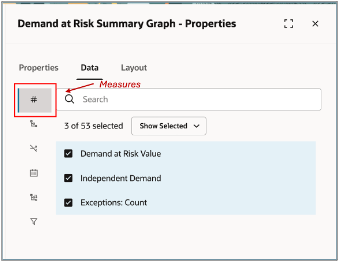
メジャー
-
階層: 表またはグラフに含める、または除外するディメンション、階層およびレベルを選択するには、「階層」アイコンをクリックします。使用可能なディメンションおよび階層は、プランのディメンション・カタログに基づいていますが、表示されるのは、選択したメジャーに関連するディメンションのみです。ビジュアライゼーションに対して、階層内の適切なレベルを選択します。使用可能なすべての階層を表示して選択するには、メニューから「すべて表示」を選択します。
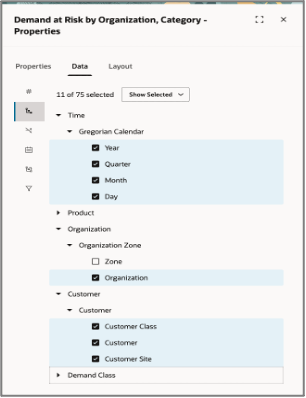
階層
- 関連付けられていないデータの表示: このアイコンをクリックすると、表またはグラフの特定のディメンションに関連付けられていないメジャー値が表示されます。
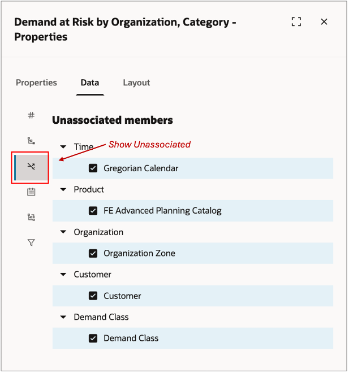
関連付けられていないデータの表示
たとえば、表には、正味予測および計画オーダーのメジャーと、組織、カテゴリ、品目および顧客のレベルが含まれているとします。顧客レベルは、正味予測メジャーにのみ関連し、計画オーダー・メジャーには関連していません。顧客ディメンションに対して「関連付けられていないデータの表示」が選択されていない場合と、顧客ディメンションに対して選択されている場合で、データがどのように表示されるかを次に示します。
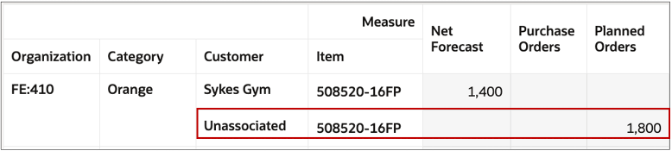
関連付けられていないメンバー
- カレンダ: カレンダのタイプを選択するには、このアイコンをクリックします。時間に基づいてデータをフィルタする方法は2つあります。時間範囲に基づいてフィルタを適用するか、特定の月、期間またはその他の時間レベルを選択できます。
時間範囲を定義するには、次のオプションを使用できます:
- 自動: これがデフォルト・オプションです。このオプションは、プラン・オプションに基づいて日付フィルタが自動的に適用されます。たとえば、供給プランでは、現在のプランにプラン・オプション「メジャー表示に対する過去の日数」に値が指定されている場合を除き、これは通常、プラン開始日からプラン終了日までとなります。この場合の開始日は、プラン開始日からメジャー表示に対する過去の日数を差し引いて計算されます。プラン・タイプによって、自動フィルタの適用方法のオプションが異なります。
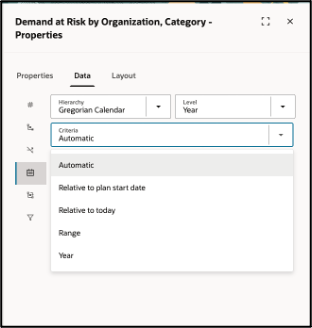
時間範囲: 自動
- プラン開始日を基準: 「前」および「後」フィールドで、プラン開始日をアンカー日として参照する日付フィルタを指定できます。日付フィルタが計算され、それに応じて表示されます。このフィルタは、新規プラン開始日を参照してプラン実行後に動的に再計算されます。
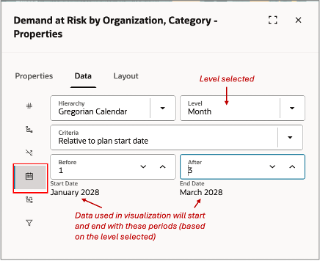
プラン開始日を基準
- 本日を基準: 「前」および「後」フィールドで、現在日をアンカー日として参照する日付フィルタを指定できます。日付フィルタが計算され、それに応じて表示されます。このフィルタは、ビジュアライゼーションをオープンするたびに動的に再計算され、日付フィルタが再計算されます。
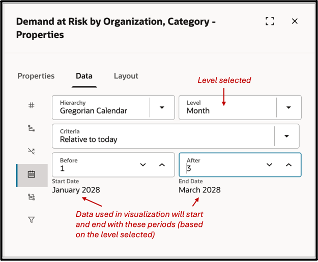
本日を基準
- 範囲: 絶対的な日付範囲を手動で指定します。
- 年: 期間を手動で選択することで、日付フィルタを指定できます。レベルおよび検索オプションを使用して、月、期間または週を検索して選択できます。レベルを検索すると、レベル・メンバーとその子が表示されます。これにより、様々なレベルでメンバーを簡単に選択できます。たとえば、期間1と2を指定してから、期間3の最初の2週間のみを指定できます。
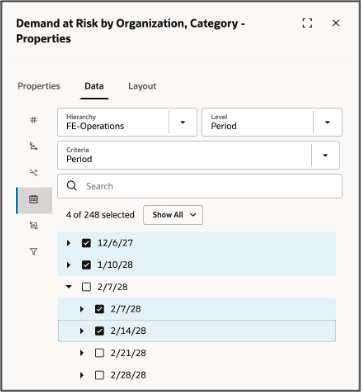
時間範囲
- メンバー: このアイコンをクリックして、選択したディメンションのメンバー・フィルタを選択します。手動で操作するには、「手動」オプションを選択するか、各ディメンションのメンバー基準を定義します。フィルタがすでに選択されているディメンションの場合は、編集アイコンと、フィルタされたメンバーの簡単なリストが表示されます。
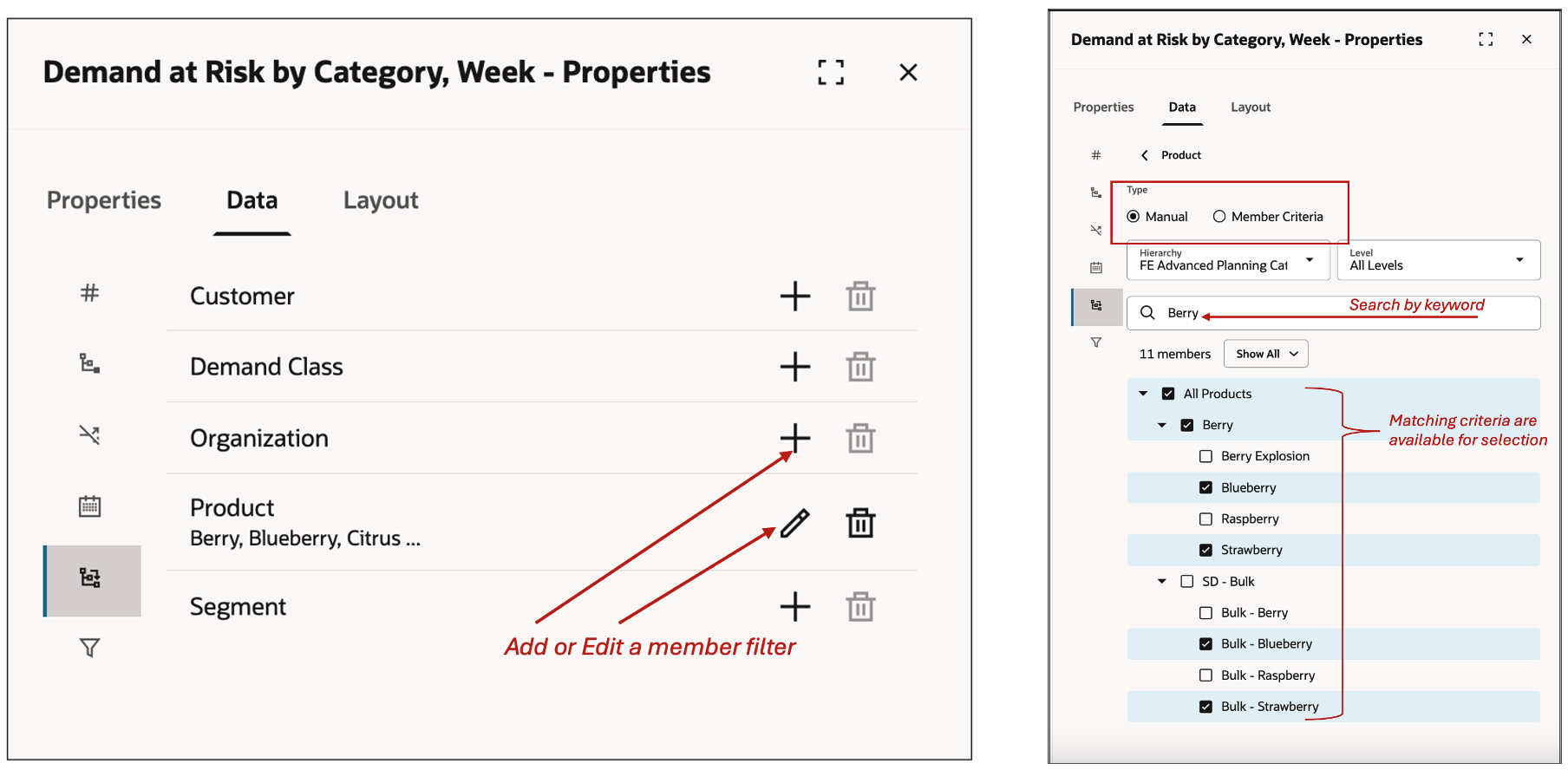
メンバーの追加
「選択済の表示」モードでは、「レベル」が無効になり、検索は無意味です。レベルおよび検索は、メンバーを検索して選択する際に「すべて表示」モードで使用されます。「すべて表示」と「選択済」オプションを切り替えて、選択したメンバーをレビューするか、別のメンバーをそれぞれ選択します。メンバーを検索すると、選択したレベルおよびそのレベルのすべての子に対して検索が実行され、結果を表示するためにレベルが自動的に展開されます。表示されるメンバーのリストは、選択したメジャーには依存しません。かわりに、選択したメジャーのデータがあるかどうかに関係なく、検索に一致するプラン内のすべてのメンバーが表示されます。
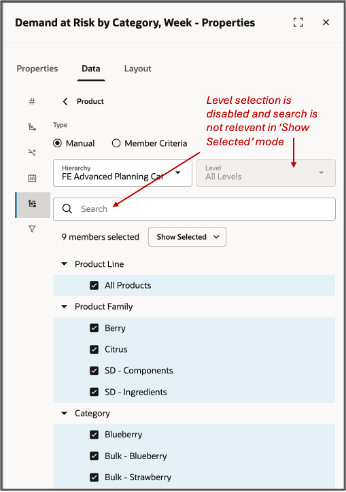
メンバーの手動での選択
メンバーを手動で選択するかわりに、次の基準を使用してメンバーを検索できます:
- 品目の名前、摘要、プランナ、ライフサイクル・フェーズなど、選択したレベルの属性。「プランニング分析の構成」タスクで分析に対して使用可能なレベル属性を使用できます。
- ベリー・カテゴリのすべての品目を含めるなど、親レベルの基準。
表示される結果は、現在のプラン設定を反映しています。ただし、基準ベースの選択を使用すると、基準のみが保存され、結果のメンバー・リストは保存されません。これらの基準は、ビジュアライゼーションがレンダリングされるたびに再評価されるため、結果は動的に変化する可能性があります。また、1つのディメンションに対して複数の基準条件を入力することはできません。
いくつかの重要な考慮事項を次に示します:
- 特定のディメンションにはメンバー基準のみを指定できます。
- メンバー基準オプションは、オーダー・タイプおよび例外タイプのディメンションには適用されません。
- メンバー基準オプションから手動選択に切り替えると、そのディメンションの既存の基準はすべて消去されます。
- メジャー基準: メジャー基準を使用して、1つ以上のメジャーに条件を指定してメンバーをフィルタできます。複数のメジャー基準が定義されている場合は、AND条件またはOR条件のどちらを使用して評価するかを選択できます。この選択は、最初のメジャー基準に対してのみ使用でき、後続のすべての基準に適用されます。同じビジュアライゼーション内でのAND条件とOR条件の混在はサポートされていません。デフォルトでは、メジャー基準は常に、定義されたサブセットではなく、ビジュアライゼーション・スコープ全体に対して評価されます。
メジャー基準は、次の方法で定義できます:
- 値ベースまたは相対的条件: メジャーの値を直接比較するか、ビジュアライゼーション内の別のメジャーと比較します。たとえば、予測使用可能残高が安全在庫未満などです。
- ランキング条件: 値またはパーセントでの上位10品目など、ランキングに基づいてフィルタします。
各基準が評価されるレベルを指定できます。たとえば、レベルが「週」、「カテゴリ」および「組織」として定義されている場合は、条件を適用する前に、メジャーがこれらのレベルの組合せに集計されます。
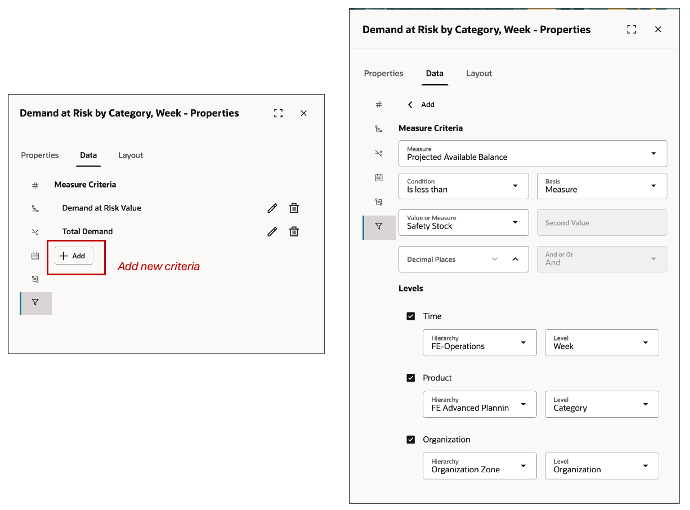
メジャー基準
レイアウトの変更
ピボット表およびグラフのレイアウトをここで構成できます。
ピボット表でのレベルの構成
- 「データ」タブの「階層」セクションから選択したレベルがここに表示されます。ピボット表の行、列およびフィルタ・セクションで、これらを「メジャー」とともに配置できます。
- レベルの順序変更: 「=」アイコンを使用してレベルをドラッグ・アンド・ドロップし、順序を調整します。
- レベルの非表示: レベルを「非表示」セクションにドラッグして、ピボット表から削除します。
- 適用と保存: 「適用」をクリックして、保存せずに変更内容をプレビューします。「保存」をクリックして、編集内容を永続的に保存します。
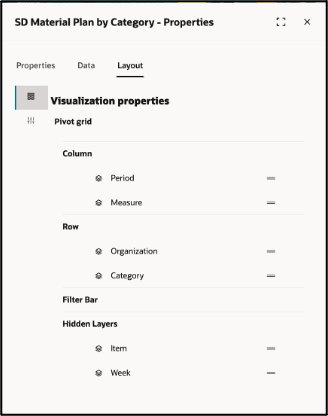
ピボット表のレイアウト
グラフを構成するための新しいRedwoodユーザー経験には、現在18種類のグラフがサポートされています。次のとおりです:
- 縦棒グラフ
- 縦棒グラフ(二重Y軸)
- 縦棒グラフ(分割二重Y軸)
- 縦棒(積上げ)グラフ
- 縦棒(積上げ)グラフ(二重Y軸)
- 縦棒(積上げ)グラフ(分割二重Y軸)
- 縦棒(割合)グラフ
- 横棒グラフ
- 折れ線(絶対)グラフ
- 折れ線(絶対)グラフ(二重Y軸)
- 面(絶対)グラフ
- ツリーマップ
- サンバースト
- 円
- 組合せグラフ
- 組合せグラフ(二重Y軸)
- バブル
- レーダー
縦棒、縦棒(積上げ)、縦棒(割合)、横棒、横棒(積上げ)および横棒(割合)グラフには、X軸またはY軸に表示するディメンション(または選択したすべてのメジャー)を構成できます。
さらに、1つ以上の特定のレベルをグラフ・フィルタとして選択できます。また、タイトルとしてのビジュアライゼーション名の表示をオンまたはオフにしたり、軸ラベルの回転および軸スケールのオプションを自動または手動でスケール調整するように構成できます。
「ビジュアライゼーション詳細」セクションでは、凡例の位置とその作用パターンを構成し、グラフのデータ・ラベルをオンまたはオフにできます。二重Y軸グラフでは、棒グラフに表示されているように、追加の階層およびメジャーの選択を使用できます。
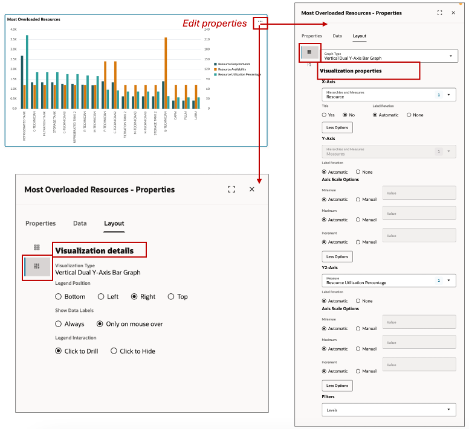
棒グラフ
折れ線、折れ線(積上げ)および折れ線(絶対)グラフには、X軸またはY軸に表示するディメンション(または選択したすべてのメジャー)を構成できます。
さらに、1つ以上の特定のレベルをグラフ・フィルタとして選択できます。また、タイトルとしてのビジュアライゼーション名の表示をオンまたはオフにしたり、軸ラベルの回転および軸スケールのオプションを自動または手動でスケール調整するように構成できます。グラフの線は、破線、点線または実線で書式設定できます。折れ線グラフ(二重Y軸)では、追加の階層およびメジャーの選択を使用できます。「ビジュアライゼーション詳細」セクションでは、凡例の位置とその作用パターンを構成し、グラフのデータ・ラベルをオンまたはオフにできます。
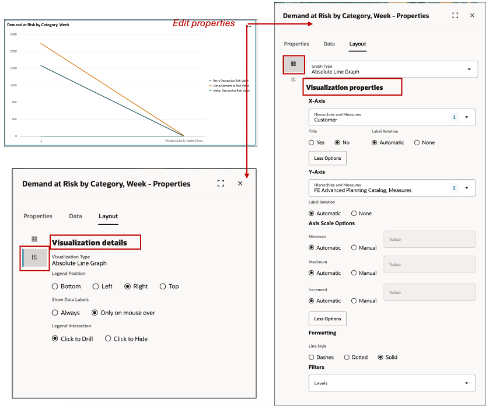
折れ線グラフ
円グラフでは、階層を割り当て、タイトルの表示オプションを円の展開または結合として選択できます。ラベルの表示オプションは、円の内側または外側になるように調整できます。データ・ラベルの形式は、テキスト、値またはパーセンテージ、あるいはテキストと値またはテキストとパーセンテージの組合せになるように調整できます。さらに、1つ以上の特定のレベルをグラフ・フィルタとして選択できます。
詳細セクションでは、凡例の位置を設定したり、マウスを重ねた場合のみデータ・ラベルを表示するかどうか、クリックでユーザーがドリルダウンできるかどうかなどのマウスの処理を構成できます。
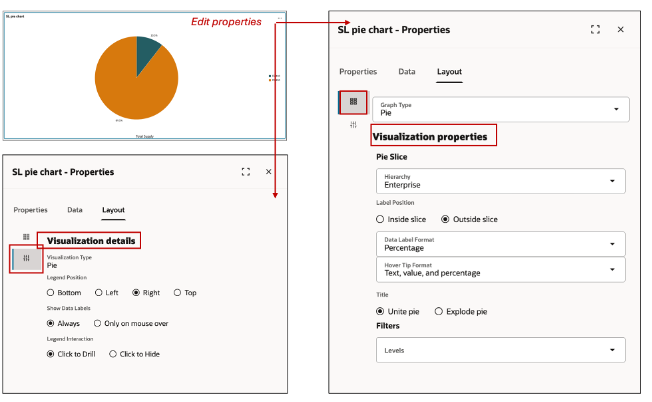
円グラフ
組合せグラフでは、前述の棒グラフおよび折れ線グラフでのX、Yおよび二重Y軸の階層選択とまったく同じで、複数のメジャーを割り当てることができます。また、線に使用するスタイル(破線、点線または実線)、および組合せグラフで面、棒または折れ線として表示されるメジャーも定義できます。同様に、凡例およびラベルの表示、およびマウスを重ねた場合やクリック操作での作用の詳細を指定できます。
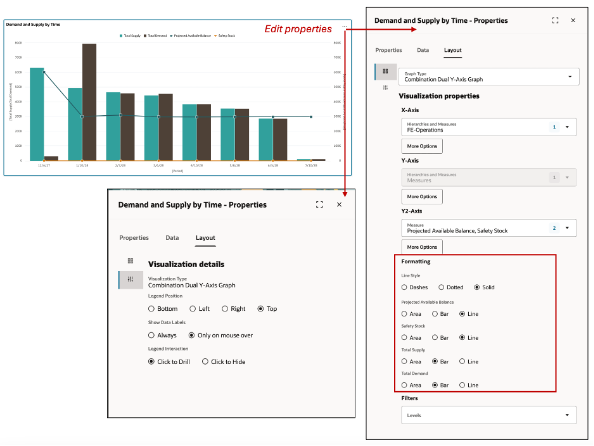
組合せグラフ
サンバースト・グラフは、次の2つの方法で構造化できます:
- 階層ベースの構造: 選択した階層に基づいてグラフが生成され、その構造に対応する多層表現が表示されます。
- レベルベースの構造: 異なる階層からレベルを選択する場合でも、プライマリ・レベルとセカンダリ・レベルを手動で定義できます。たとえば、「カテゴリ」をプライマリ・レベルとして、「組織」をセカンダリ・レベルとして設定できます。
フィルタリングとデータ表現
- フィルタリング: 選択したレベルでメンバーのリストが表示されるようにフィルタを適用でき、動的なデータ選択を可能にします。
- セクター・サイズ指定およびカラー・グラデーション: セクター・サイズ指定メジャーによって、サンバーストのレンダリング方法が決まります。レベル・メンバー間の違いを視覚的に表すために構成可能な最小値と最大値を使用して、色のグラデーションに個別のメジャーを定義できます。
ラベルおよび作用のカスタマイズ
- ラベルの配置および表示: ラベルの表示場所と、ラベルを実際の値とパーセンテージのどちらで表示するかを選択します。
マウス作用の設定: データ・ラベルをホバー時にのみ表示するか、常に表示するかなど、詳細セクションでマウスの作用を構成します。
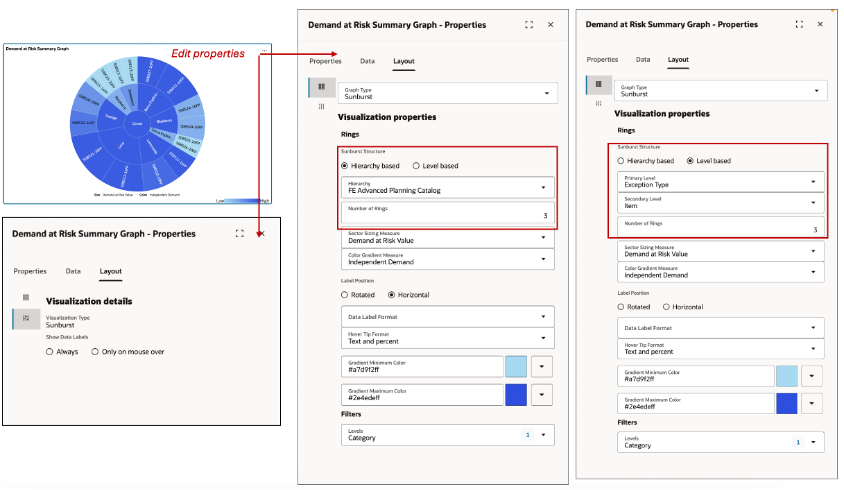
サンバースト・グラフ
バブル・グラフは、棒または折れ線グラフと同様に構成されますが、バブル・サイズに使用するメジャーを定義するための追加のパラメータがあります。バブル・サイズは、選択した階層のメンバー間のメジャーの相対的な差異に基づいて動的に調整されます。
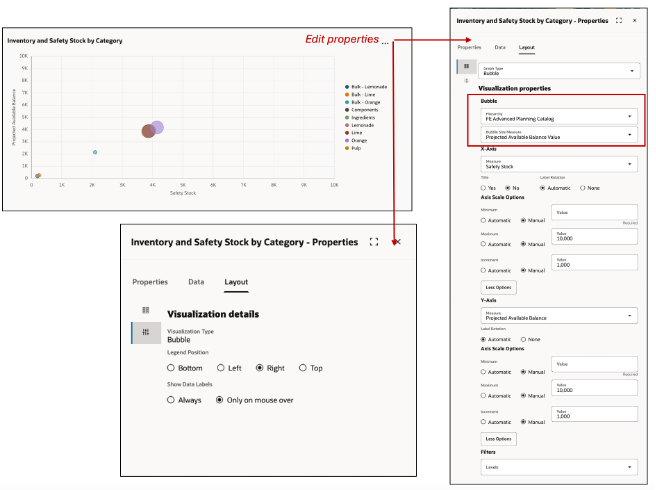
バブル・グラフ
ツリーマップ・グラフは、次の2つの方法で構造化できます:
- 階層ベースの構造: 選択した階層に基づいてグラフがレンダリングされ、長方形の多層配置が表示されます。
- レベルベースの構造: 異なる階層からレベルを選択する場合でも、プライマリ・レベルとセカンダリ・レベルを手動で定義できます。たとえば、「カテゴリ」をプライマリ・レベルとして、「組織」をセカンダリ・レベルとして設定できます。
フィルタリングとデータ表現
- フィルタリング: 選択したレベルでメンバーのリストが表示されるようにフィルタを適用し、動的なデータ選択を可能にします。
- 長方形のサイズ指定および色のグラデーション: 長方形のサイズ指定メジャーによって、ツリーマップのレンダリング方法が決まります。カラー・ピッカーまたは16進コードを使用して色を選択し、色のグラデーションに個別のメジャーを定義できます。サイズおよび色のパラメータは、レベル・メンバー間の2つのメジャーの差異を視覚的に表します。
ラベルおよび作用のカスタマイズ
- ラベルの配置および表示: ラベルの配置を設定し、値を実際の数値または割合として表示することを選択します。
- マウス作用の設定: データ・ラベルをホバー時にのみ表示するか、常に表示するかなど、詳細セクションでマウスの作用を構成します。
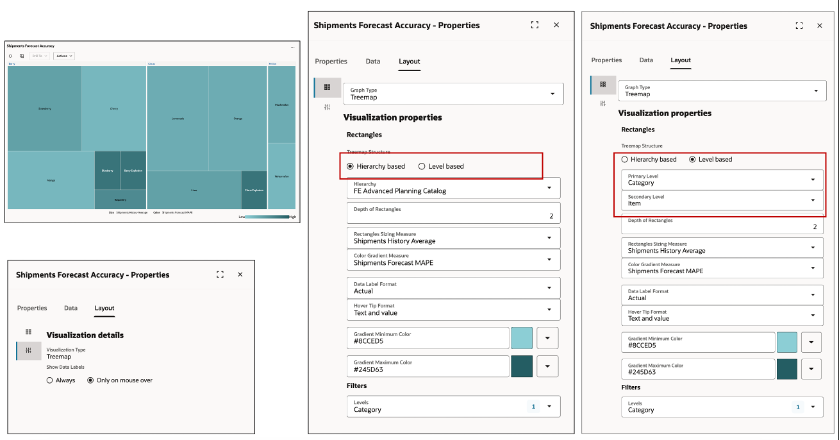
ツリーマップ・グラフ
レーダー・グラフでは、複数のメジャーにわたるグループのパフォーマンスを視覚化できます。
- グループの定義: データ・グループとプロットするメジャーを指定します。
- フィルタの適用: フィルタを追加してメンバー値のリストを表示し、グラフ内で対話形式で選択できるようにします。
- ラベルと凡例のカスタマイズ: 読みやすくするために、ラベルと凡例の位置および表示の設定を構成します。
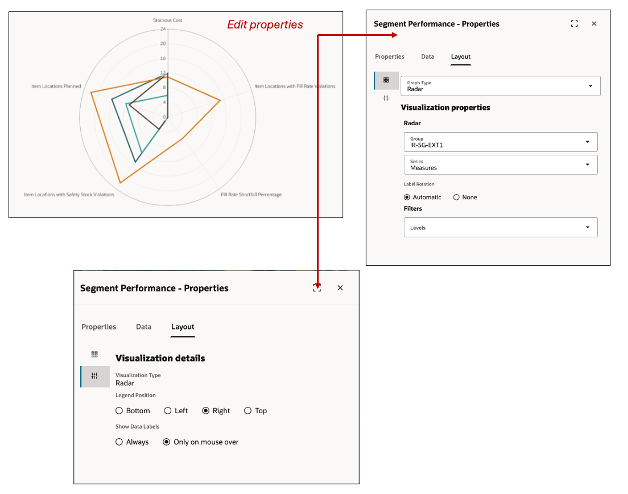
レーダー・グラフ
ビジュアライゼーションのプロパティは、「ビジュアライゼーションのプランニング」メニューから表示または編集できます。これにより、「ビジュアライゼーション」ページが個別のブラウザ・ウィンドウでオープンされ、使用可能なすべての表およびグラフが表示されます。
有効化のステップ
この機能を有効にするために何もする必要はありません。
ヒントと考慮事項
- メンバー・フィルタに表示されるメンバーは、プランの実行時に作成される事前計算された検索索引に基づきます。プラン実行にエラーがある場合、またはシステムのその他の問題がある場合は、検索索引が作成されない可能性があります。これは、プランが正常に実行されると自動的に修正されます。
- この更新より前に作成されたすべてのピボット表およびグラフ(即時利用可能な標準のピボット表およびグラフとユーザー定義のピボット表およびグラフの両方)は自動的に移行され、新しいRedwoodユーザー経験で、ページに追加できるビジュアライゼーションとして使用できます。
- 拡張フィルタのメンバー基準など、Redwoodユーザー経験でサポートされていない機能を使用するピボット表およびグラフについては、Redwoodの新しい同等の機能を使用してそれらを再構成することをお薦めします。
- ビジュアライゼーション・データのサブセットに対して基準を指定することはできません(たとえば、特定の組織またはカテゴリに条件を適用するなど)。
主なリソース
- 次の機能については、新機能の更新情報を参照してください:
- Redwood: 新規ユーザー経験を使用したグラフによるプランの分析
- Redwood: 新規ユーザー経験を使用したビジュアライゼーションの管理
- Redwood: 新規ユーザー経験を使用したページおよびページ・グループの管理
- Redwood: 新規ユーザー経験を使用したピボット表によるプランの分析
- Redwood: 構成可能なRedwoodページを使用した供給プランの分析
アクセス要件
(セキュリティ要件を追加します。スタータ・テンプレートを次に示します。必要に応じて調整してください。)
次の権限を含む構成済ジョブ・ロールが割り当てられているユーザーは、この機能にアクセスできます。
- プランニング分析構成の編集(MSC_EDIT_PLANNING_ANALYTICS_CONFIGURATION_PRIV)
- プランニング分析の表示
(MSC_VIEW_PLANNING_ANALYTICS_CONFIGURATION_PRIV)
- プランニング表の保守
(MSC_MAINTAIN_PLANNING_TABLES_PRIV)
- プランニング表の削除
(MSC_DELETE_PLANNING_TABLES_PRIV
これらの権限は、この更新の前から使用可能でした。
- 必須権限: プランニング・オブジェクトの表示
(MSC_VIEW_PLANNING_OBJECTS_REST_SERVICE)
これは25Bの新しい権限であり、シードされたすべてのジョブ・ロールにデフォルトで含まれていますが、ユーザーが作成したカスタム・ロールには追加する必要があります。